מהו מצב ביקורת ב- Windows 10? כיצד לבצע אתחול במצב ביקורת או מחוץ לה?
Windows / / August 05, 2021
אז אתה רוצה ליצור תמונת חלונות שהוגדרה מראש כדי שתוכל לאתחל את המכונות האחרות שלך עם הגדרות שהוגדרו מראש? ובכן, יש מצב ביקורת לחלונות 10 בשביל זה. במצב ביקורת, אתה יכול לשנות, להסיר את ההתקנה, להתאים אישית את אופן ההתקנה של חלונותיך. זה מועיל במיוחד עבור יצרני OEM וספקים אחרים של Windows לבנות מחשבים אישיים. הסיבה העיקרית לכך שמצב ביקורת של Windows 10 יוצא מכיוון שאתה יכול להתקין או להסיר בקלות תוכנות ויישומים שאולי תרצה או לא תזדקק להם. אתחול למצב ביקורת של Windows או מחוצה לו הוא די פשוט. היום נדריך אותך בתהליך זה ונספר לך יותר על מצב ביקורת באופן כללי.
האם אתה זוכר את ימי הלימודים הישנים שלך שבהם כל המחשבים במעבדת המחשבים שלך היו באותה קבוצה של תוכניות, אותם קבצי ברירת מחדל, אותה סיסמת ברירת מחדל? ובכן, זה הקסם של מצב ביקורת. במצב ביקורת בחלונות 10, תוכלו ליצור תמונה מוגדרת מראש של חלונות אותה תוכלו להתקין על אלפי מחשבים. זה מועיל לארגונים מכיוון שהוא עוזר לחסוך זמן בתצורת התצורה של המחשב האישי שלהם לאחר ההתקנה, מכיוון שכל התצורה נמצאת בקובץ התמונה עצמו. אם זה נשמע מבלבל, אל תדאג, אנו נעזור לך להבין את זה קצת יותר עמוק ברמה למטה.
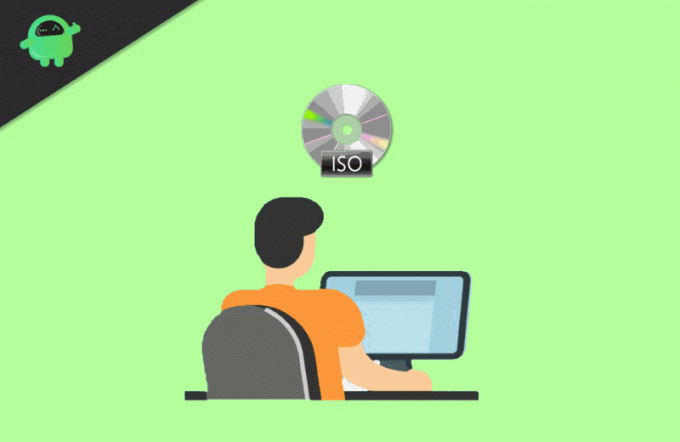
תוכן עניינים
- 1 מהו מצב ביקורת ב- Windows 10
- 2 כיצד לבצע אתחול למצב ביקורת ב- Windows 10
- 3 כיצד לצאת ממצב ביקורת ב- Windows 10
- 4 סיכום
מהו מצב ביקורת ב- Windows 10
אי פעם דמיינתי איך יצרני יצרנים מקומיים ותאגידים מתאימים אישית את Windows במחשב שלהם. ובכן, הם מתאימים אישית את תמונות Windows במצב ביקורת. ניתן להשתמש במצב ליצירת תמונת Windows מותאמת אישית. כל יצרן ציוד מקורי ותאגיד יכול להתאים אישית את Windows באופן ידני לפני משלוח המכשיר למשתמש הקצה. עם זאת, ניתן להשתמש במצב ביקורת גם מסיבות פרטיות, ואין שום מגבלות להשתמש במצב ביקורת על ידי אף אחד. באמצעות מצב זה, אתה יכול להפוך את המחשב שלך לאתחול הרבה יותר מהיר ותוכל להתקין מראש תוכנות וחבילות צולל בתמונת Windows שלך.
אתה יכול להגדיר מראש את העדכונים שיפעלו ב- Windows ויכולים להכיל מספר תמונות. ואפשרויות ההתאמה האישית במצב ביקורת הן עצומות; באפשרותך לשנות ולהתקין כל דבר בתמונת Windows ליצירת מערכת Windows ייחודית או אישית.
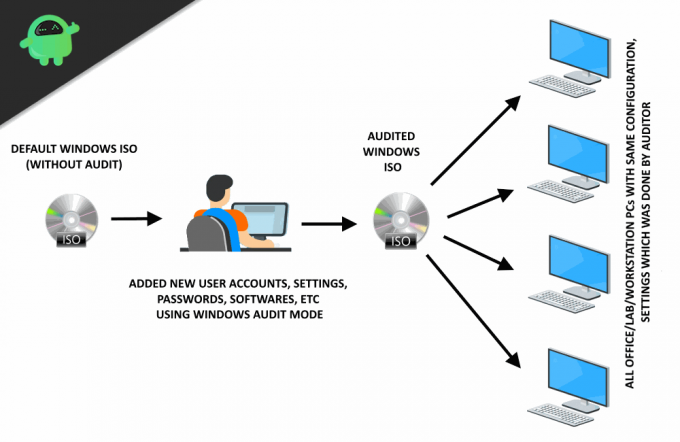
באמצעות מצב ביקורת, אתה יכול לעקוף את OOBE ויכול לגשת לשולחן העבודה במהירות האפשרית; ההגדרות כמו חשבון משתמש, מיקום ואזור זמן יוגדרו מראש. אתה יכול להתחבר לרשת ויכול להריץ סקריפטים; זה מאוד קל להוסיף את חבילת השפה. ניתן לבצע בדיקות מבלי ליצור חשבון משתמש. התקנת יישומים מותאמים אישית ומנהלי התקנים ספציפיים הם קלים, ואם אתה רוצה לקבל את אותן התמונות לכולם במכשירים שלך, אתה יכול פשוט לערוך את התמונה באמצעות מצב ביקורת ולהביא עותק שלה, ומאוחר יותר, אתה יכול להתקין על שלך מכשירים.
כיצד לבצע אתחול למצב ביקורת ב- Windows 10
מצב ביקורת הוא כלי גמיש עבור משתמשים פרטיים להתאמה אישית של Windows לפני ההתקנה הראשונה. יתר על כן, אתה יכול לבצע שינויים במערכת שלך שאולי התאגידים לא עשו בשבילך. כמו כן, תוכל לקבל תמונות חלונות למכשירים העתידיים שלך. כדי לדעת כיצד להיכנס למצב ביקורת, בצע את השלבים הבאים.
שלב 1) כאשר Cortana מופיע במסך הפתיחה לחץ CRTL + Shift + F3. אם אתה משתמש במחשב נייד, לחץ על מפתח Fn.

שלב 2) המחשב שלך יאתחל אוטומטית ואתה מחובר למצב ביקורת. תופיע הנחיה שתשאל אותך על ה- כלי הכנת המערכת. אם שינוי בהתקנה או בהגדרה מבקש ממך להפעיל מחדש את המחשב, בחר באפשרות פעולת ניקוי המערכת ואז Enter מצב ביקורת מערכת ו אפשרות כיבוי "הפעל מחדש".
פעולה זו תשמור את ההגדרות. הפעל מחדש את המחשב שלך ותחזור למצב ביקורת.
חָשׁוּב
לאחר שתיכנס למצב הביקורת של Windows 10, תתבקש על ידי חלון הכנת המערכת. הוא משמש לשמירה ולסיום הגדרות הביקורת שלך.

נא לא לחצות / לסיים חלון זה. זה משמש לשמירת הגדרות הביקורת שלך והתנתקות בבטחה ממצב ביקורת.
כעת תשתמש ב- Windows במצב ביקורת. כאן תוכלו להחיל את כל ההגדרות וההתאמות האישיות. כל העדכונים / הגדרות שבוצעו על ידך יישמרו אוטומטית.
כיצד לצאת ממצב ביקורת ב- Windows 10
לאחר שביצעת את ההתאמה האישית שלך, חשוב שתצא ממצב הביקורת לפעמים, זה בעייתי לצאת ממצב הביקורת, אך הנה השיטה בה תוכל לפעול.
בחר פעולת ניקוי המערכת, היכנס אל חוויית מערכת מחוץ לקופסה (OOBE).

הקפד לסמן את האפשרות Generalize. בחר את אפשרות כיבוי "כיבוי" כדי להתקין את המחשב. הפעל מחדש כדי להגדיר את המחשב למשתמש חדש.
הערה: תיבת הסימון הכללית תסיר מידע ייחודי מהתקנת Windows שלך.
סיכום
מצב ביקורת של Windows 10 הוא כלי נהדר עבור משרדים, מנהלי רשתות, טכנאי מעבדות מחשבים ועוד. ומצב ביקורת חלונות מעניק לך את החופש להתאים אישית לחלוטין את המחשב שלך בשלב ההתקנה. כך שתוכלו ליהנות מאותן הגדרות ומערכת אפליקציות במספר מחשבים מבלי להיכנס להתקנה Hazzard. רוב החברות משתמשות במצב ביקורת להתקנת אפליקציות צד שלישי ומערך מנהלי התקנים. לקבלת דברים מעניינים יותר ב- Windows 10, הקפד להוסיף אותנו לסימניות.
בחירת העורכים:
- הפעל או השבת ניתוק רך מרשת ב- Windows 10
- העברה למכשיר אינה פועלת ב- Windows 10: כיצד לתקן
- השבת את תוכניות האנטי-וירוס או חומות האש ב- Windows 10
- כיצד להסיר את Kelihos מ- Windows 10
- תקן קוד שגיאה 0x800704ec בעת הפעלת Windows Defender
ראול הוא סטודנט למדעי המחשב עם עניין עצום בתחום הנושאים הטכנולוגיים והקריפטוגרפיים. הוא מבלה את רוב זמנו בכתיבה או בהאזנה למוזיקה או בטיול במקומות שלא נראו. הוא מאמין ששוקולד הוא הפיתרון לכל הבעיות שלו. החיים קורים, והקפה עוזר.



